 Archivo de Instalación
Archivo de Instalación 
Información General y Requisitos Obligatorios de Instalación
Para estudiar en los cursos de Python, es necesario instalar software adicional: el editor Algo Visual Studio Code.
Es obligatorio que los estudiantes instalen la versión de VS Code proporcionada por Algorithmics en sus computadoras.
No se admite el uso del programa VS Code original para este curso, ya que no existe una forma estable de instalar la extensión algopython, la cual es necesaria para integrar la plataforma de aprendizaje con el programa utilizado durante las clases.
Esta versión del programa fue desarrollada específicamente para los cursos de Algorithmics. Es totalmente compatible con nuestra plataforma de aprendizaje y ya incluye las bibliotecas necesarias para trabajar con las tareas.
Requisitos de Instalación
Instale el software con antelación
Esto permite probar el programa y contactar al soporte técnico en caso de problemas inesperados.Verifique que su PC y sistema operativo cumplan con los requisitos técnicos
La computadora y el sistema operativo deben cumplir lo siguiente:
Requisito mínimo: Ubuntu 22.04
Compatible: Ubuntu 22.04 y superior
No compatible: cualquier versión inferior a Ubuntu 22.04 — estas versiones del SO están obsoletas y ya no son soportadas por los desarrolladores de Linux.
Si la versión de su SO no cumple con los requisitos listados, Algo VSCode puede no instalarse correctamente y el programa podría funcionar mal o fallar.
La instalación debe realizarse desde la cuenta de Administrador
Si la computadora tiene varias cuentas de usuario, instale el programa desde la cuenta que se utilizará durante las clases. Las otras cuentas no tendrán acceso al software instalado.El nombre de la cuenta de usuario debe estar en caracteres latinos
Por ejemplo:Python. Debido a limitaciones técnicas, las cuentas con caracteres cirílicos pueden generar errores al usar ciertas funciones del editor de código.Verifique la fecha y hora correctas en su PC
La fecha o hora incorrecta del sistema puede causar problemas al guardar archivos y con la funcionalidad del programa.
Una vez verificados todos los requisitos anteriores, puede comenzar el proceso de instalación.
Guía de Instalación Paso a Paso
Antes de continuar, tenga en cuenta:
Los pasos de instalación varían según sea la primera instalación o una reinstalación del programa.
Primera vez instalando el programa: siga esta guía: Instalación por Primera Vez
Reinstalación del programa: siga esta guía: Reinstalación
Instalación por Primera Vez
Descargue el archivo de instalación haciendo clic en el botón “Download”.
Si el navegador muestra una advertencia como “No se pudo escanear el archivo en busca de virus”, haga clic en “Download anyway”.
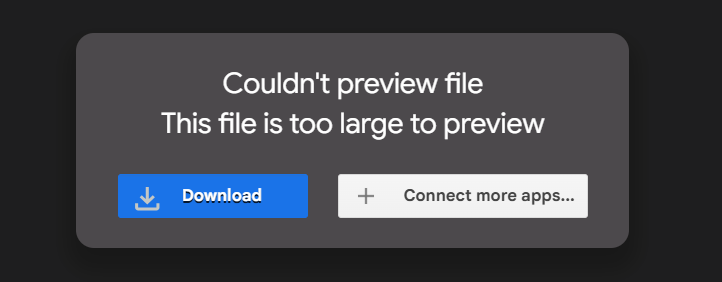
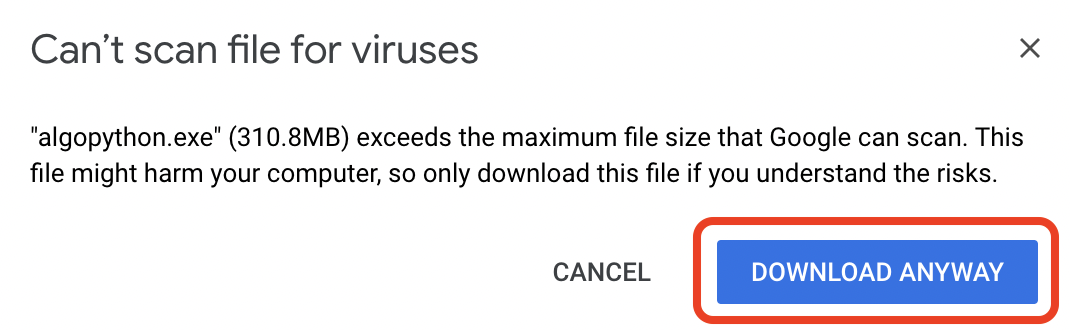
Antes de instalar VS Code, actualice las listas de paquetes y paquetes instalados usando el siguiente comando:
sudo apt update && sudo apt upgrade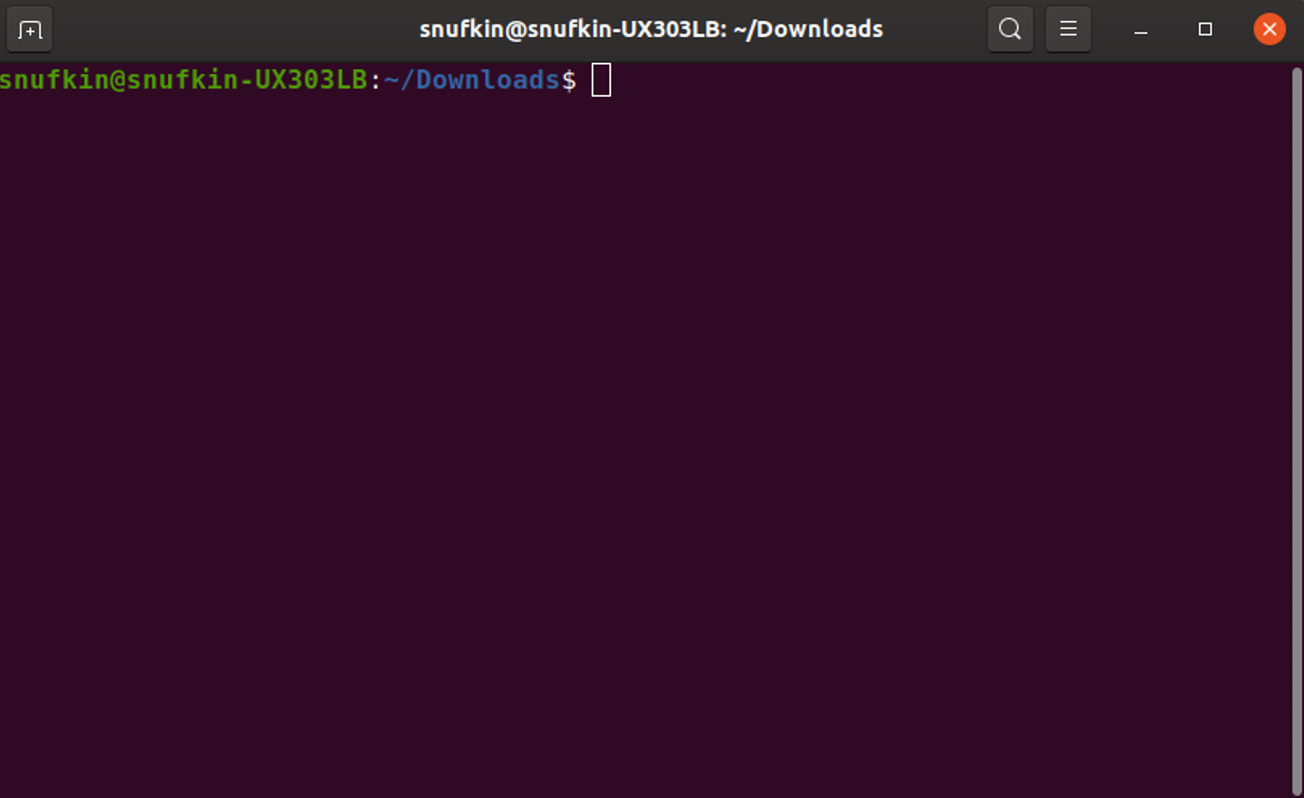
Si el sistema solicita confirmación, escriba Y y presione Enter.

Si aparece una ventana de configuración, presione Enter.
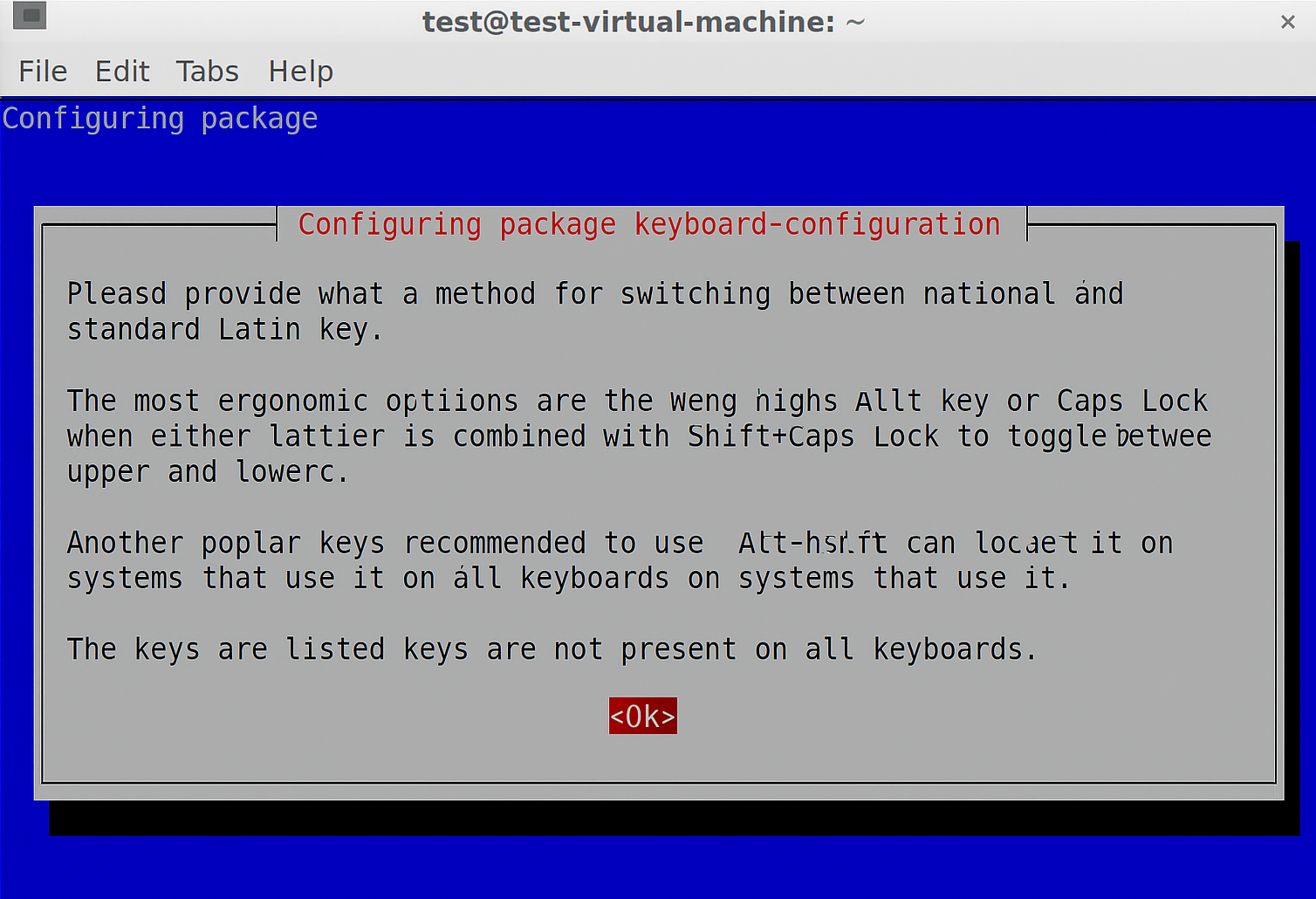
Elija un atajo para cambiar la distribución del teclado (predeterminado: Alt+Shift) y presione Enter.

Instale ImageMagick, una herramienta gratuita y multiplataforma para procesamiento de imágenes en lote.
sudo apt install imagemagick
Confirme nuevamente la instalación escribiendo Y.

Ahora está listo para instalar Algo VS Code:
Abra la carpeta que contiene el archivo de instalación.
Presione F4 (o Cmd+F4 / Win+F4) para abrir la terminal.
Si no funciona:
Haga clic derecho dentro de la ventana de la carpeta y seleccione “Open in Terminal”
O vaya al menú de la carpeta → Tools → Open Folder in Terminal
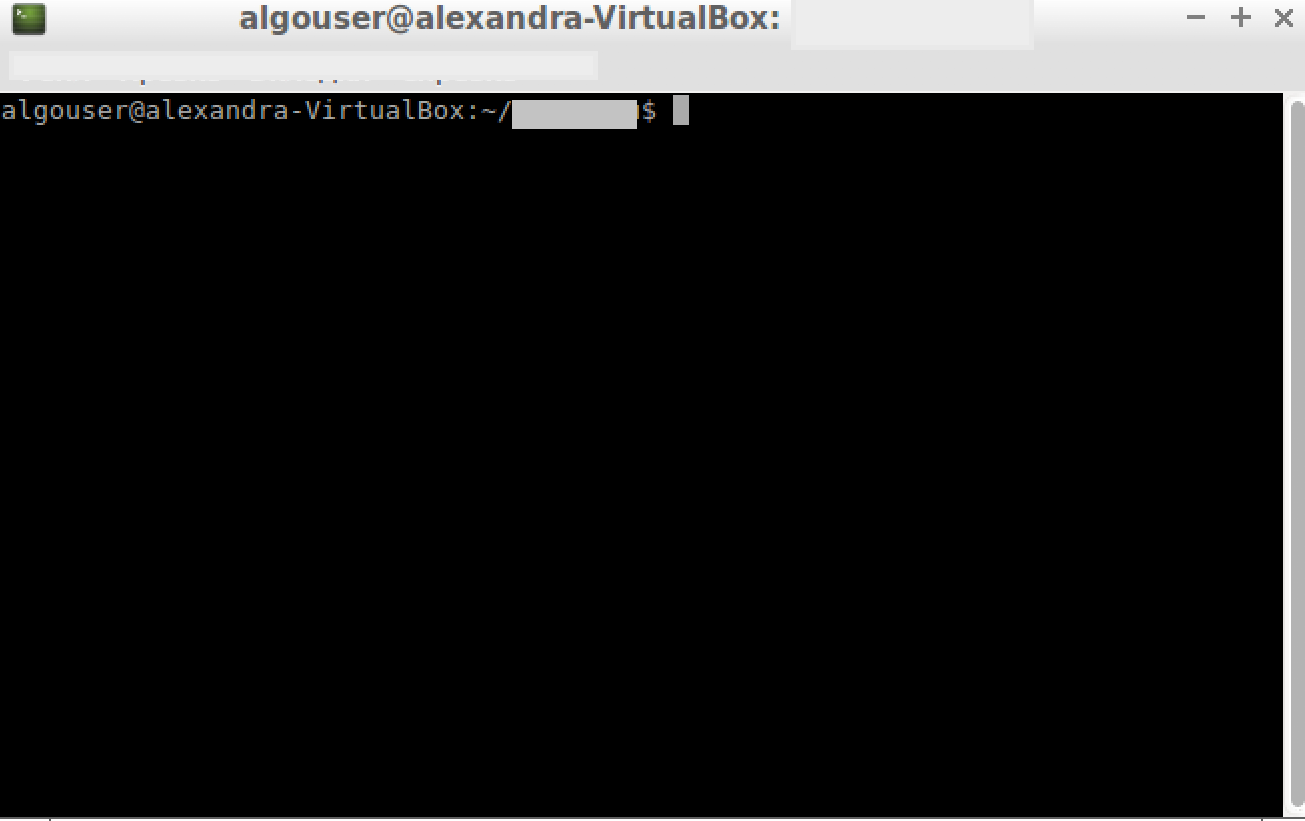
En la terminal, escriba el siguiente comando:
/bin/bash linux-vscode_installer-2025-01-06.shEspere a que finalice la instalación.
Cuando termine, verá este mensaje:
*****ALGORITMIKA INSTALLATION COMPLETED*****Luego la terminal estará lista para el siguiente comando. Puede cerrar la terminal.
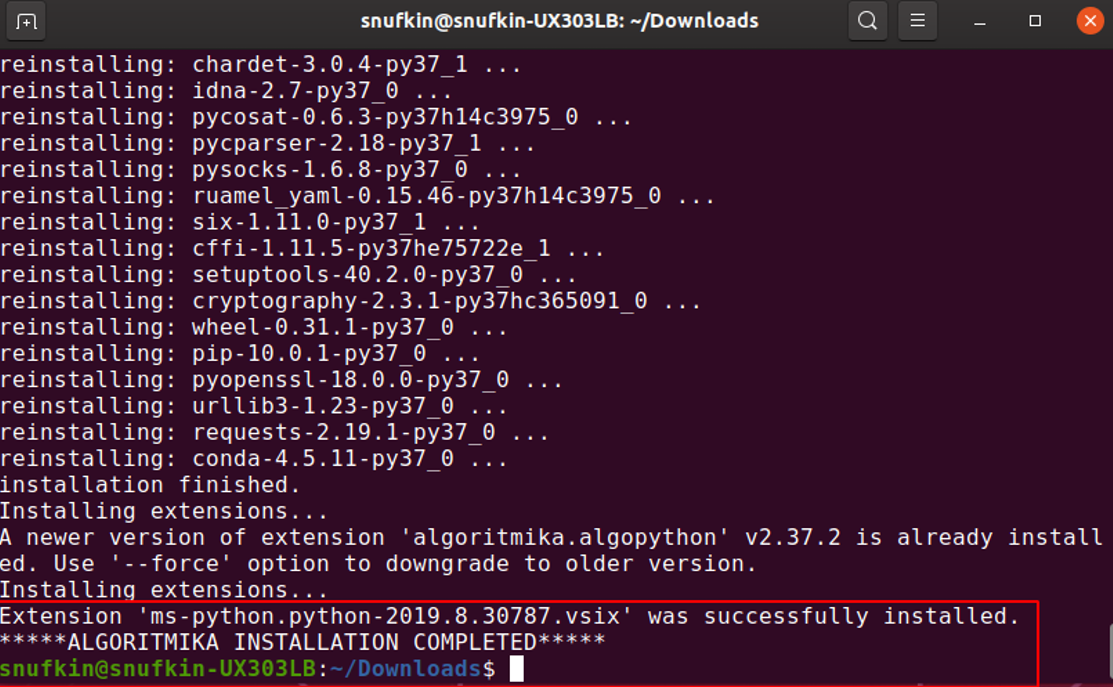
Para Ubuntu:
Vaya al escritorio y busque el acceso directo
algovscode.desktop.Haga doble clic en el archivo.
En la ventana de advertencia, haga clic en “Trust and Launch” (Este mensaje no volverá a aparecer en futuros lanzamientos).
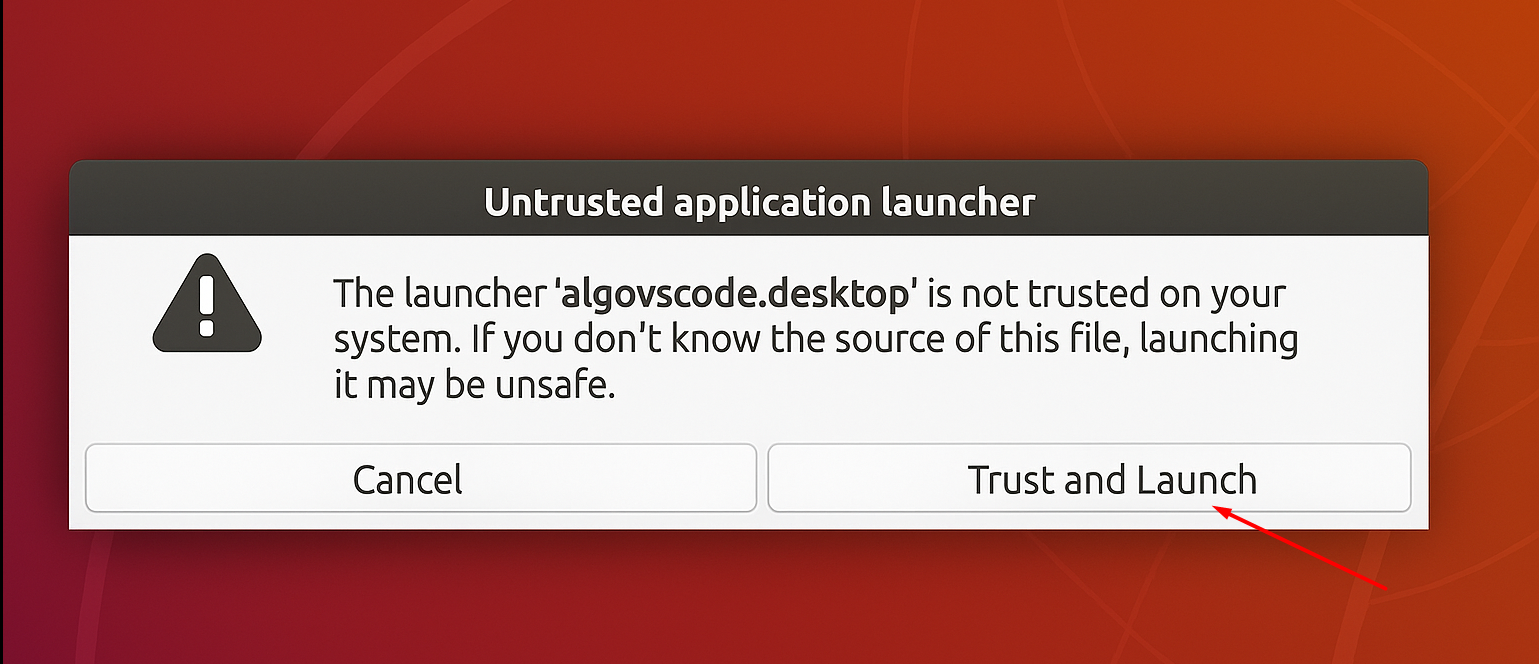
Algo VSCode se abrirá. El icono del acceso directo cambiará al logo del curso Python de Algorithmics y el nombre se actualizará a “Algo VSCode”.
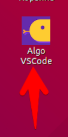
Reinstalación del Programa
Si ya tenía instalado Algo VSCode, debe eliminar completamente la versión antigua antes de instalar la nueva. Esto asegura una instalación limpia y evita conflictos de archivos.
Desinstale el programa usando el método estándar.
Abra su carpeta Home y elimine:
la carpeta vscode
la carpeta dentro de miniconda
Vacíe la papelera.
Descargue nuevamente el instalador.
Siga las mismas instrucciones que para Instalación por Primera Vez.
Verificación de la Instalación y Funcionalidad del Programa
Abra Algo VSCode.
Al iniciar, debería aparecer la ventana de inicio de sesión de la plataforma Algorithmics.
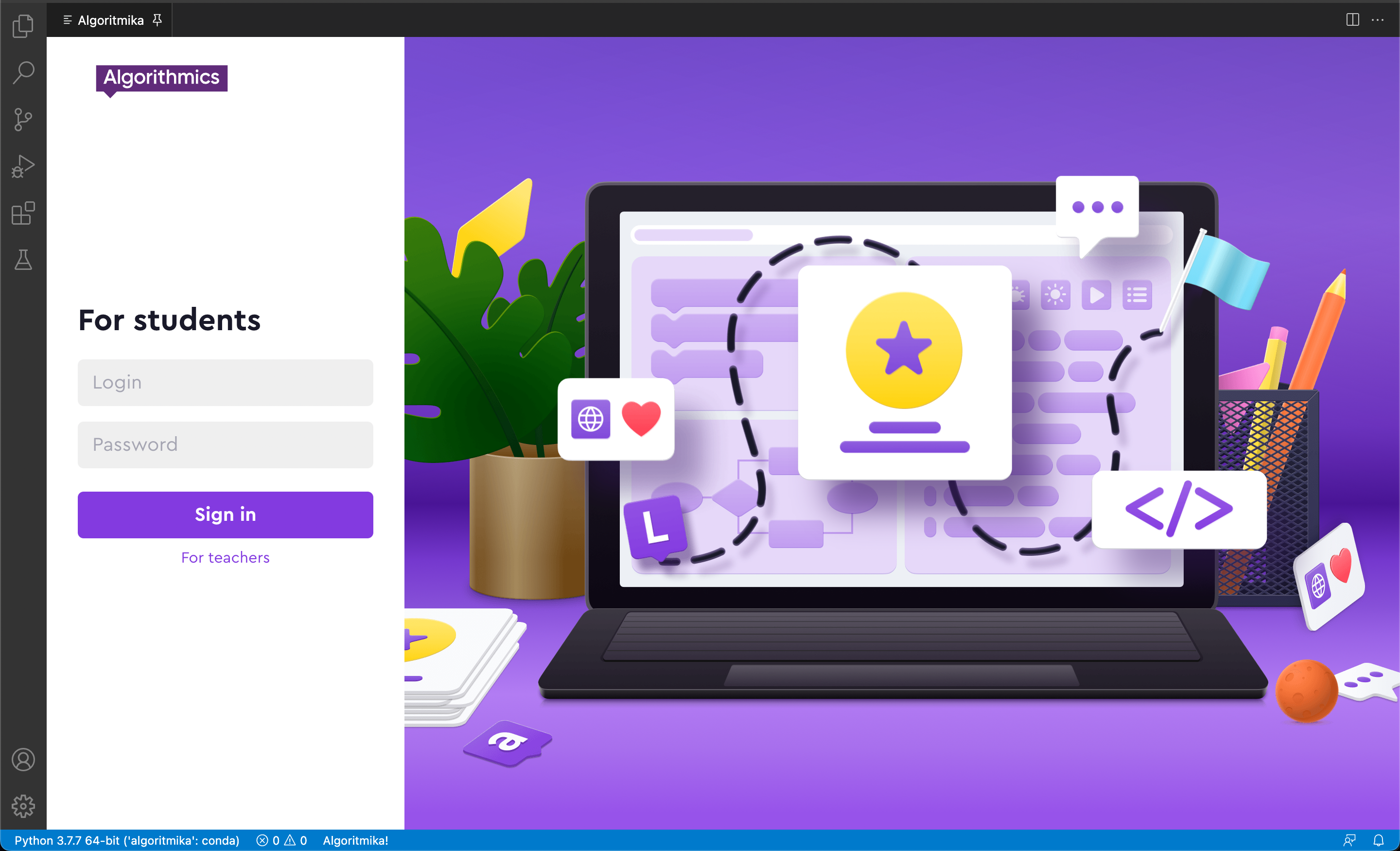
Vaya a la pestaña Extensions. Solo deberían estar instaladas dos extensiones:
algopython
Python (by Microsoft)

Asegúrese de que la versión de algopython sea al menos:
v20251111.203400.0Verifique que esté seleccionado el intérprete de Python correcto:
En la esquina inferior izquierda de la ventana del programa debería aparecer algo como:Python 3.9.13 64-bit
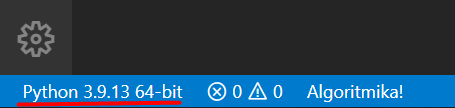
Probar funcionalidad del editor:
Cree un archivo nuevo vía File → New File y escriba:
print('Hello, world!')Para que Algo VSCode lo reconozca como código Python, guarde el archivo con extensión
.py:
File → Save As
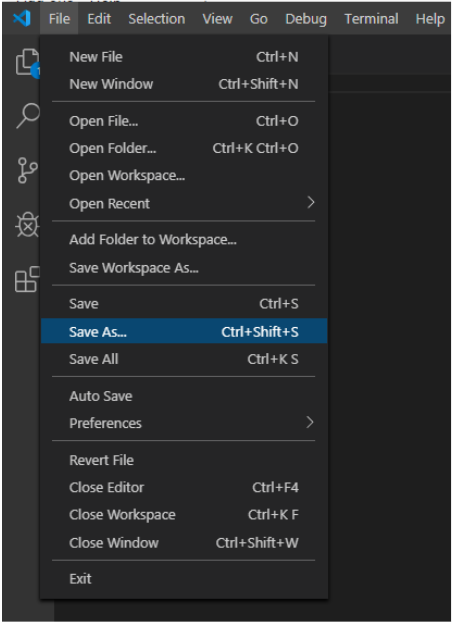
O agregue
.pymanualmente en el nombre del archivoO seleccione Python en el menú desplegable de tipo de archivo
Al guardar como
.py, aparecerá el resaltado de sintaxis.

Para ejecutar el código, presione F5 o haga clic en el botón Run en la aplicación.

5. Si todo está configurado correctamente, la terminal mostrará: Hello, world!

Si encuentra alguna dificultad, contacte con Soporte Técnico de Algorithmics — ¡haremos nuestro mejor esfuerzo para ayudarle!
